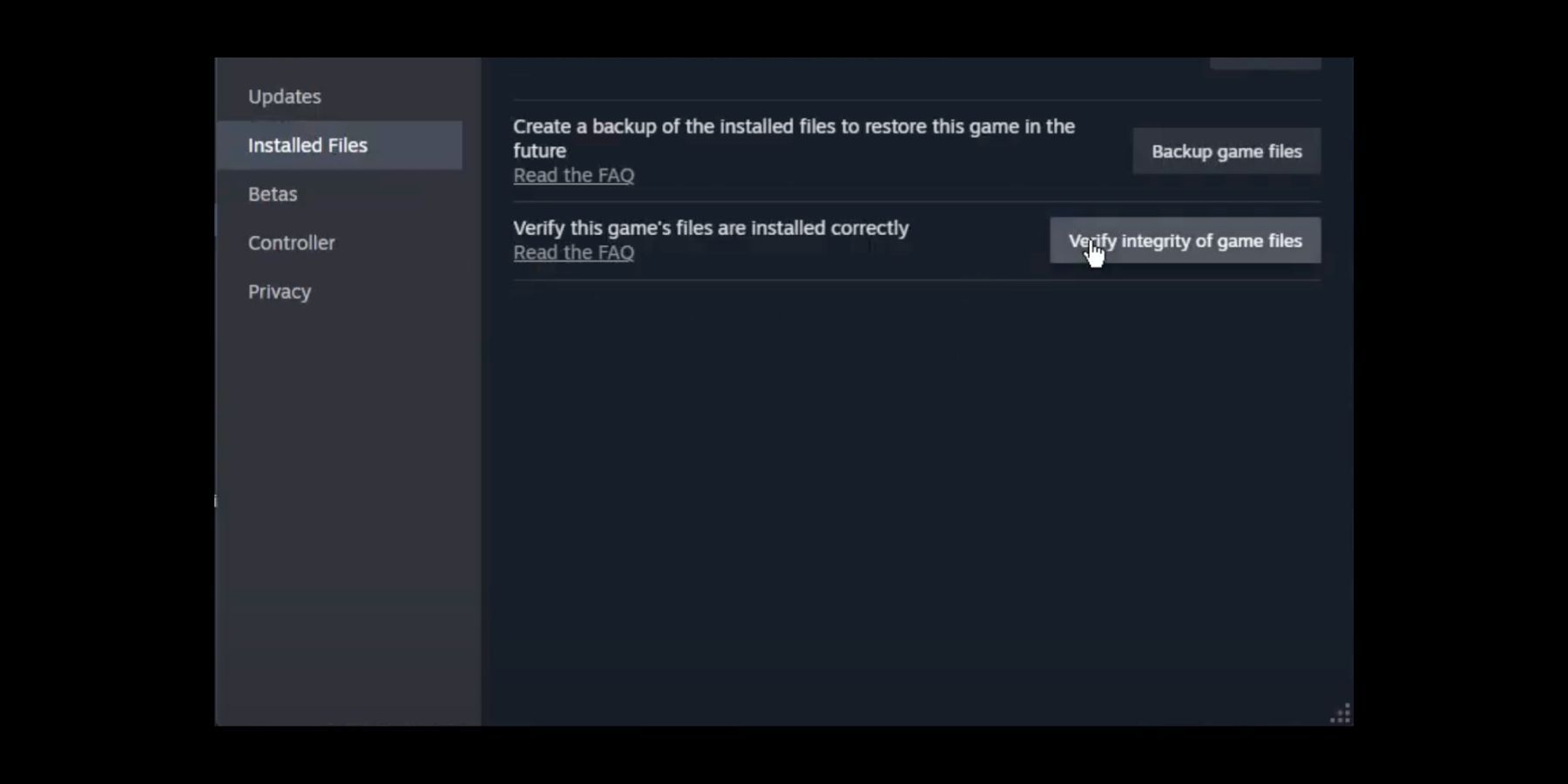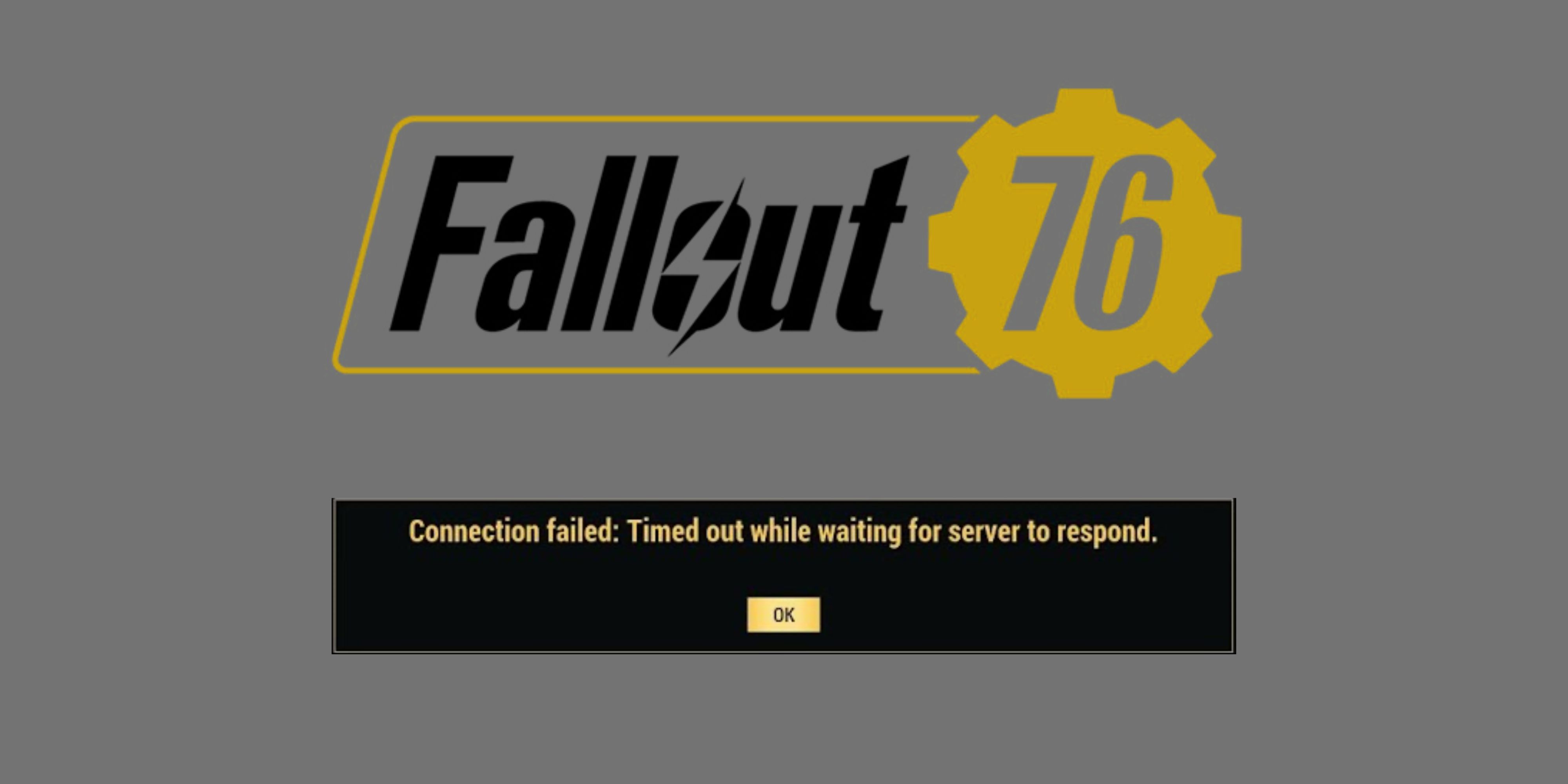
Как заядлый игрок в Fallout 76, я столкнулся с изрядной долей проблем, включая печально известную ошибку «Ошибка соединения: ошибка присоединения игрока». Эта проблема особенно распространена среди игроков Steam и может сильно расстраивать при попытке присоединиться к онлайн-серверам.
Купил акции по совету друга? А друг уже продал. Здесь мы учимся думать своей головой и читать отчётность, а не слушать советы.
Бесплатный телеграм-каналПривет, уважаемый энтузиаст Fallout 76! По мере того, как все больше и больше новичков погружаются в постапокалиптический мир Fallout 76, некоторые знакомые, но разочаровывающие проблемы возвращаются — в первую очередь, печально известная ошибка «Ошибка соединения: ошибка присоединения игрока к игроку», которая в основном затрагивает пользователей Steam. В этом полезном руководстве я расскажу вам об эффективных шагах по устранению неполадок и устранению этой ошибки подключения, чтобы вы могли быстро повторно подключиться к онлайн-серверам и продолжить свой путь выживания в пустоши.
Диагностика ошибки «Ошибка присоединения к игроку»

В Fallout 76 в Steam ошибка «Ошибка присоединения игрока» — это распространенная проблема, которая может помешать игрокам присоединиться к игре. Эта проблема обычно возникает, когда контрольные суммы файлов игры на устройстве игрока не совпадают с контрольными суммами на серверах Valve. Проще говоря, это означает, что некоторые файлы, необходимые для правильного запуска игры на вашей стороне, повреждены или повреждены. Однако для консольных игроков причина часто связана с типом NAT или настройками сетевого подключения. (Потенциальные решения см. ниже.)
Если проблема не вызвана игроком, она может быть связана с текущим обслуживанием сервера Fallout 76. Чтобы проверить текущее состояние всех серверов, следите за обновлениями в социальных сетях Bethesda.
Как исправить сообщение «Ошибка присоединения к игроку после публикации» в Steam
Чтобы решить проблему «Ошибка подключения» на ПК, выполните следующие действия:
- Перейдите в библиотеку Steam (доступна из верхней панели навигации).
- Щелкните правой кнопкой мыши по игре и выберите «Свойства».
- Перейдите к Установленным файлам.
- Нажмите «Проверить целостность игровых файлов».
Когда вы запускаете процедуру проверки в Steam, он проверяет целостность ваших игровых файлов, сопоставляя их контрольные суммы с теми, которые сохранены на его серверах. Если будут обнаружены какие-либо несоответствия (то есть некоторые файлы повреждены или повреждены), Steam быстро загрузит и установит правильные версии, чтобы устранить проблему. Время, необходимое для этой операции, может варьироваться в зависимости от скорости вашей сети и серьезности повреждения.
Как исправить сообщение «Ошибка присоединения к игроку» на Xbox и PlayStation
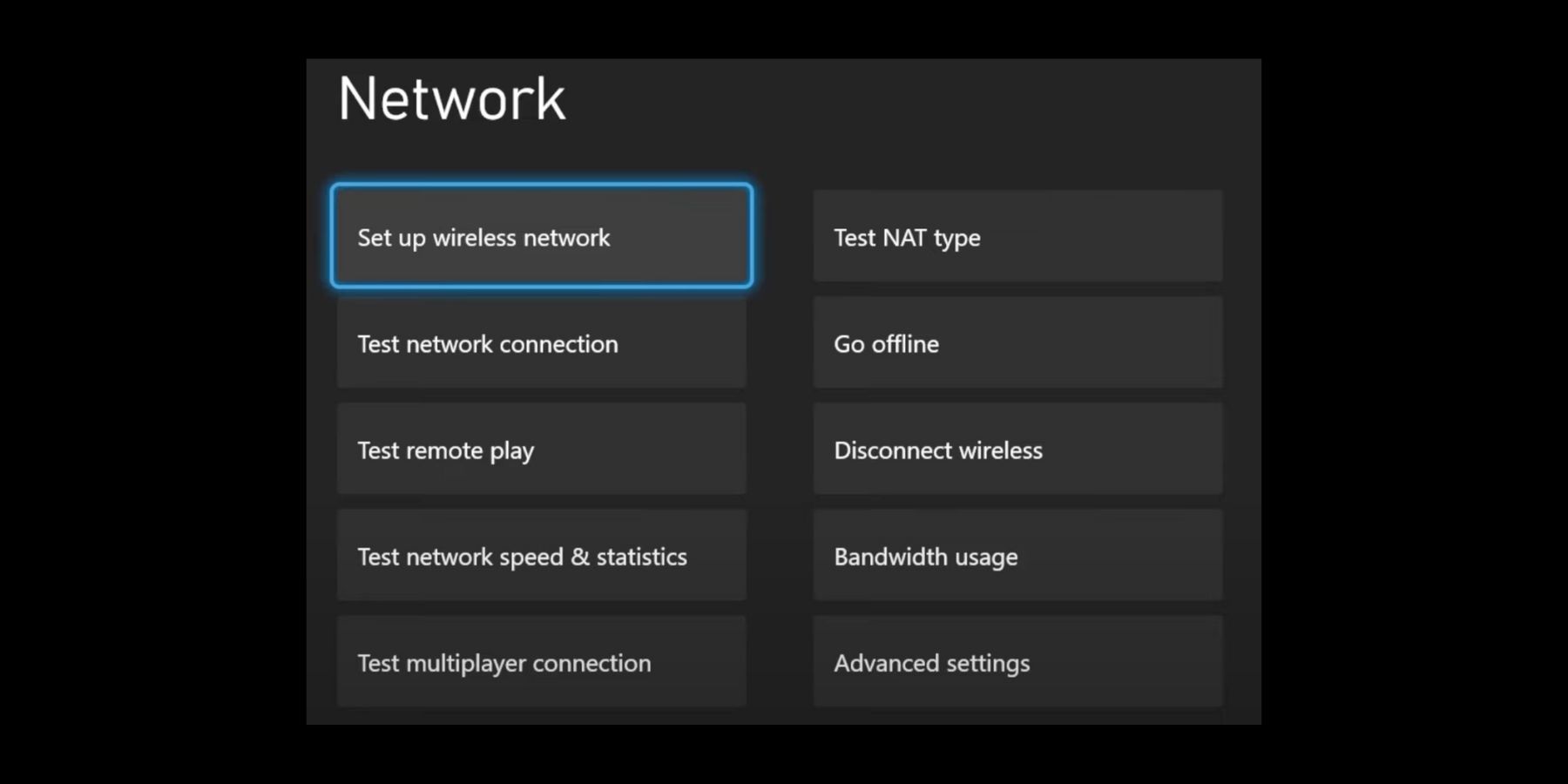
Чтобы избежать ошибки «Ошибка присоединения игрока после публикации» при попытке войти в игру на Xbox, важно, чтобы для типа NAT было установлено значение «Открытый». Более того, выполнение аппаратного сброса консоли может помочь решить связанные проблемы. Это можно сделать, выключив Xbox, удерживая кнопку питания в течение десяти секунд, отсоединив ее от источника питания на две минуты, а затем снова подключив и перезапустив, прежде чем попытаться снова присоединиться к игре.
Как преданный геймер PlayStation, я редко сталкиваюсь с такой проблемой. Но если я когда-нибудь это сделаю, моим первоначальным действием будет проверка качества моего интернет-соединения. Если это возможно, попытка подключения к другой сети может помочь и решить проблему.
Советы по предотвращению ошибок при сбое подключения

Чтобы уменьшить количество ошибок подключения в Fallout 76, выполните следующие действия:
- Отключите контроллер ПК перед запуском игры, особенно если это проводной контроллер стороннего производителя, так как это может вызвать ошибки при загрузке.
- Убедитесь, что Fallout 76 внесен в белый список в настройках антивируса и брандмауэра вашего компьютера.
- Выполните полную перезагрузку модема/маршрутизатора, отключив его от сети на две минуты, а затем перезапустив, чтобы устранить незначительные проблемы со входом.
Смотрите также
- Все рецепты культистского круга в Escape from Tarkov
- Решение головоломки с паролем Absolum в Yeldrim.
- Объяснение неписаных правил Helldivers 2
- Шоу 911: Кто такой Рико Прием? Объяснение трибьюта Grip
- Лучшие транспортные средства в Far Cry 6
- Репозиторий: Как исправить таймаут клиента
- Для чего нужен тотем жертвоприношений в игре 99 ночей в лесу?
- Кто такая Кселия Мендес-Джонс? 5 вещей, которые нужно знать об актере Fallout
- В тот раз я перевоплотился в слизь: объяснение навыка «Избранник» Масаюки Хондзё
- Портовый терминал локация в Escape from Tarkov — Tour Walkthrough
2024-04-30 09:06